

Istega dne je bil Windows 10 večkrat posodobljen, nato pa je tudi naslednji dan različica OS postala 1607 (OS Build 14393.321).

Rad bi postavil vprašanje o tem. Kako naj vključite posodobitve v distribucijo Windows 10, tako da operacijski sistem po namestitvi že vsebuje vse trenutne posodobitve za ta dan?
Vključevanje posodobitev v sistem Windows 10
Avtor Vladimir! Pozdravljeni prijatelji! Če morate pogosto namestiti Windows 10 na različne računalnike, lahko v distribucijski komplet (ISO-sliko) operacijskega sistema vključite vse posodobitve, izdane od 2. avgusta 2016. To lahko storite s pomočjo pripomočka Dism. Najprej si oglejte "Upravljanje diskov" našega prenosnika z nameščenim sistemom Windows 10. Na pogonu je nameščen sistem Windows 10 (C :). Nova glasnost (F :) je prenosni trdi disk USB.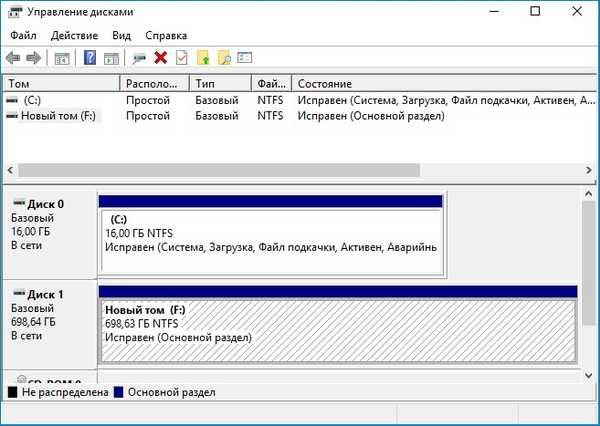
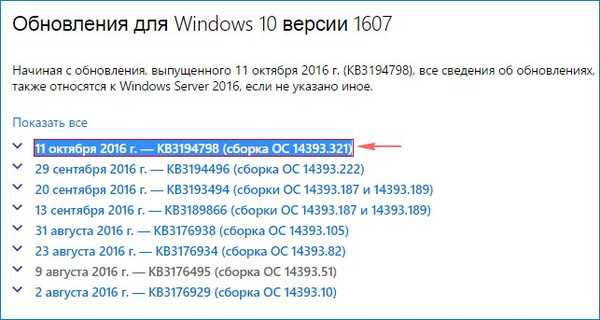



Ustvari virtualni disk VHD
V Upravljanju diskov izberite "Dejanje" -> "Ustvari navidezni trdi disk"

Preverite postavko "Dynamic Extensible".
Velikost virtualnega trdega diska je 20 GB.
Kliknite na gumb "Brskaj".
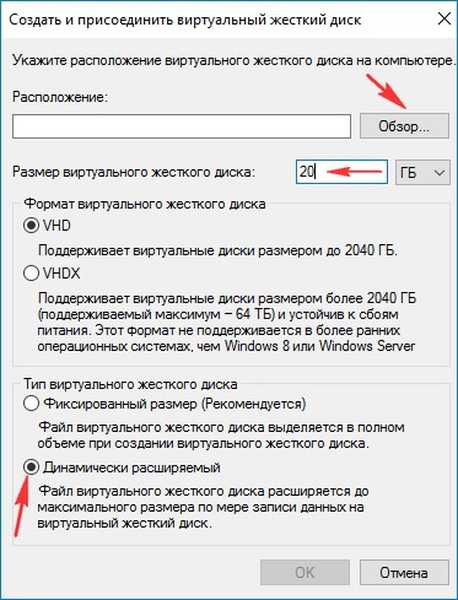
V raziskovalcu izberite mesto za shranjevanje virtualnega trdega diska. Izbral bom pogon (F :).
Navideznemu disku dodelim ime - "Win10" in pritisnem gumb "Shrani".
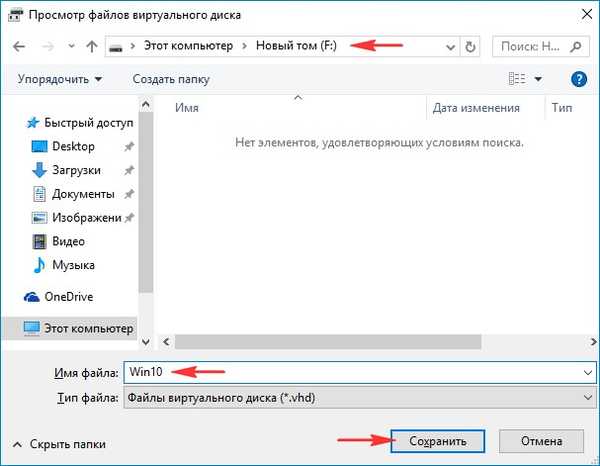
V redu
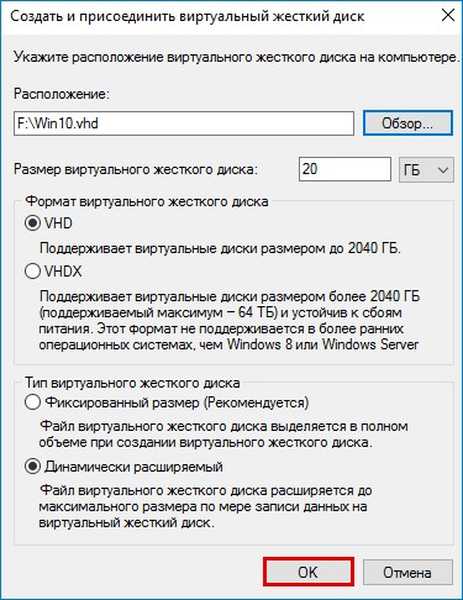
Ustvarjen virtualni disk v programu Disk Management je nedodeljeni prostor (Disk 2) velikosti 20 GB.
Z desnim gumbom miške kliknite Disk 1 in izberite "Inicializirajte disk"

Označim postavko "Glavni zapis zagona MBR" in kliknem "V redu"
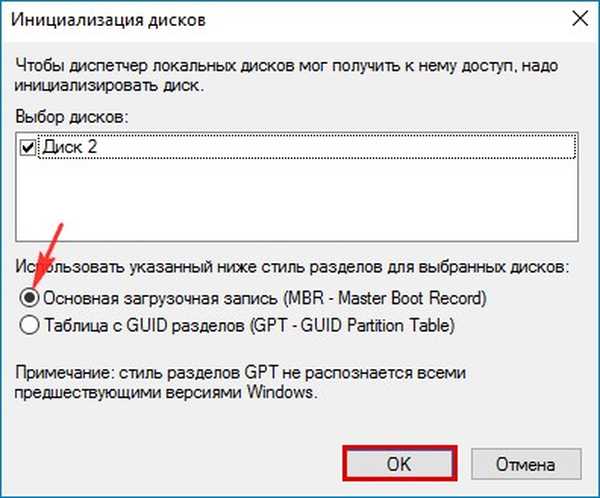
Po inicializaciji diska ustvarite preprosto glasnost na nerazporejenem prostoru.
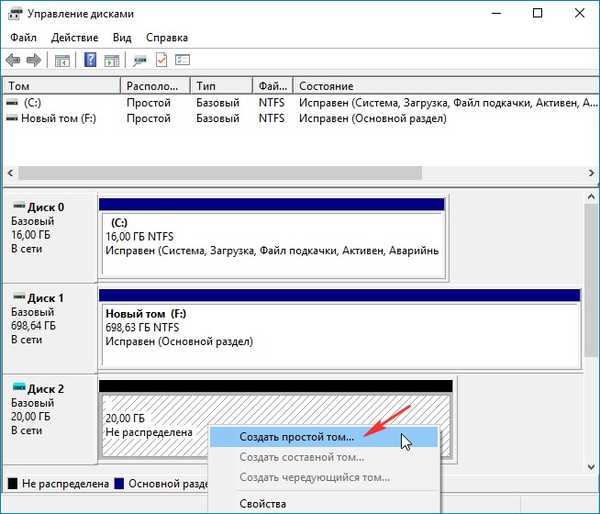
Nov zvezek (G :) Ustvarjeno.
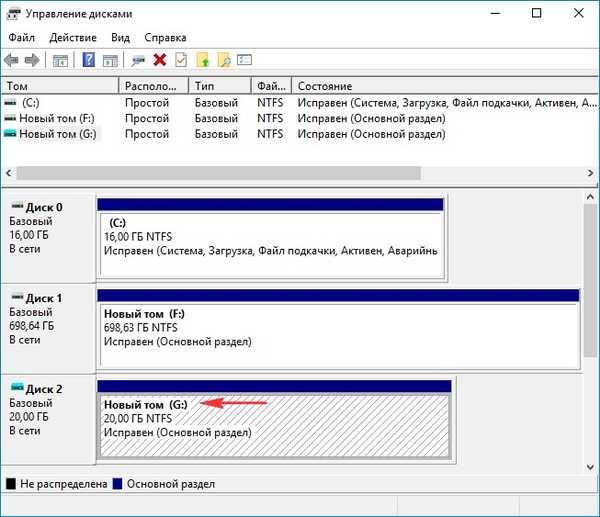
Prenesite najnovejšo distribucijo sistema Windows 10 s uradnega Microsoftovega spletnega mesta na spletnem mestu New Volume (F :)
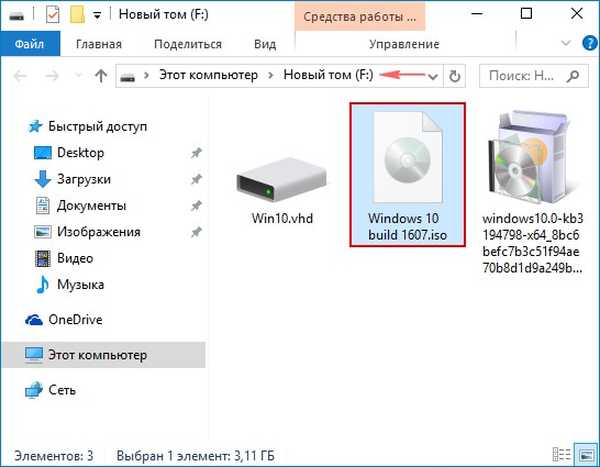

Gremo na virtualni pogon (E :) in kopiramo vse datoteke Windows 10.
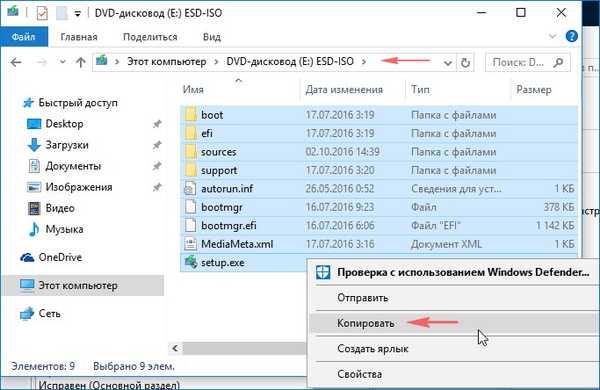
Odprite novo glasnost (F :), ustvarite mapo v njej, pokličite jo "Win10", pojdite v to mapo in vstavite vse datoteke Windows 10.
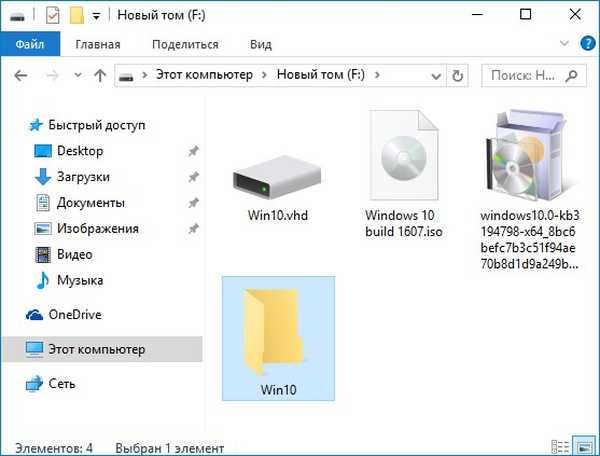

Za nadaljnje delo v tej mapi bomo potrebovali slikovno datoteko sistema Windows 10 (datoteka - install.esd), nahaja se v mapi »viri«
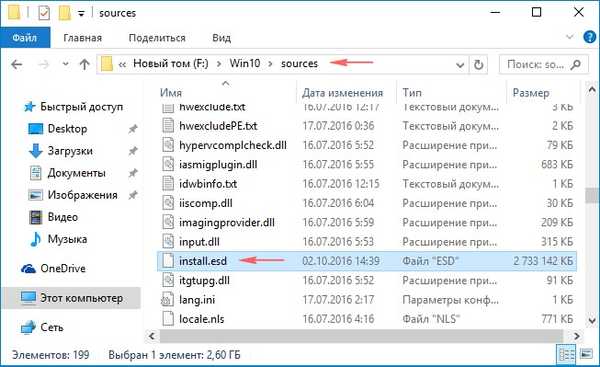
Distribucija Windows 10 vsebuje več različic operacijskega sistema. Ugotovimo indekse vseh izdaj. Vnesemo ukaz:
Dism / Get-WimInfo /WimFile:F:\Win10\sources\install.esd
Windows 10 Home potrebujemo za en jezik, kot vidite, ima indeks 3.
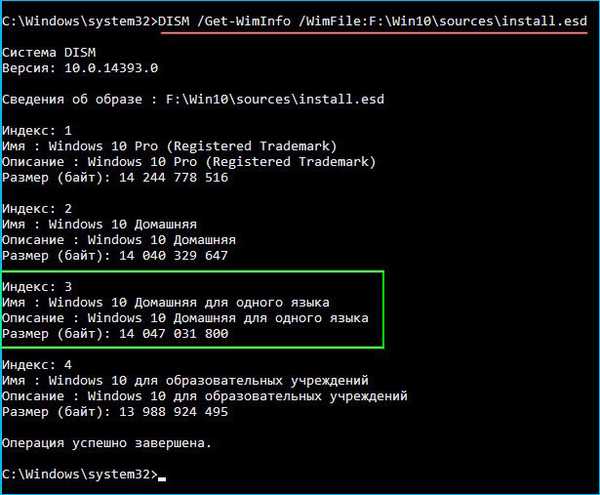
Z naslednjim ukazom namestim datoteko install.esd na virtualni disk VHD (razdelek G :).
Windows 10 je nameščen na disk (G :).
Dism / apply-image /imagefile:F:\Win10\sources\install.esd / index: 3 / ApplyDir: G: \

Naslednji ukaz bo izvozil posodobitve iz "Kumulativnega posodobitvenega paketa KB3194798", ki se nahaja na disku (F :), na nameščeno particijo (G :) (Windows 10) navideznega diska VHD.
Dism / image: G: / add-package / packagepath: F: \
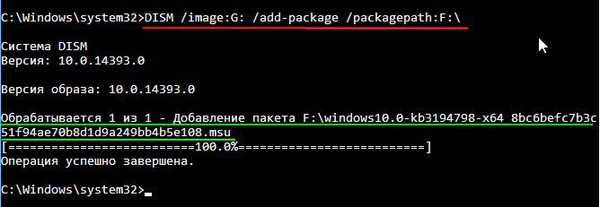
Po izvozu posodobitev pojdite na pogon (F :) in izbrišite datoteko install.esd, ki se nahaja na naslovu F: \ Win10 \ source \ install.esd
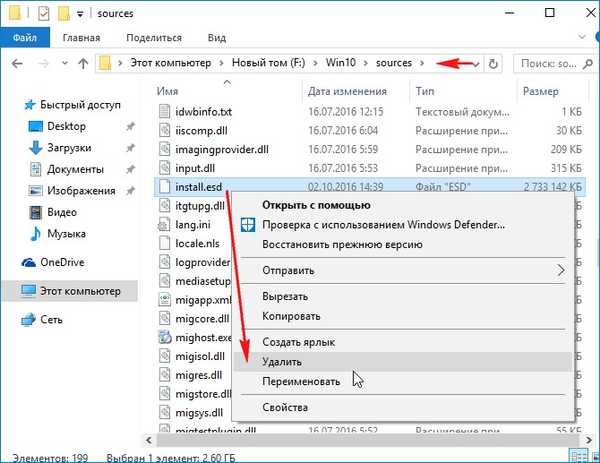
Zdaj arhiviramo Windows 10 na disku (G :) v datoteko install.wim z ukazom
Dism / capture-image /imagefile:F:\Win10\sources\install.wim / captureir: G: / ime: windows
(s tem ukazom bomo arhivirali Windows 10 na disku (G :) v datoteko install.wim, ki se nahaja na naslovu F: \ Win10 \ source \ install.wim

Datoteka install.wim je bila ustvarjena in se nahaja na naslovu: F: \ Win10 \ source \ install.wim.
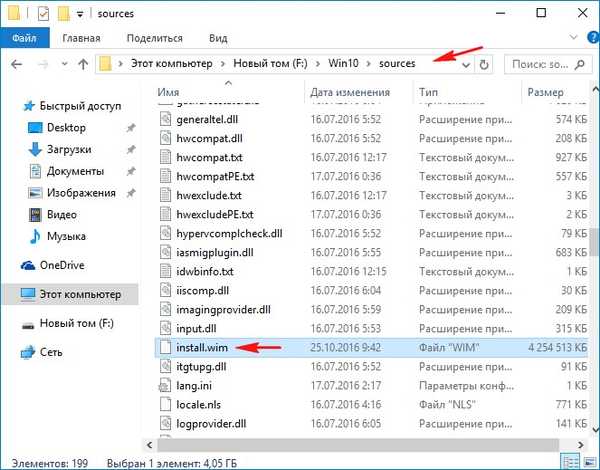
Prijatelji, zdaj moramo samo sestaviti distribucijo Windows 10 s pomočjo nabora orodij za uvajanje in oceno Windows ADK, vendar bo slika ISO z operacijskim sistemom tehtala 4,5 GB. Če želite, da slika Windows 10 ISO tehta manj kot 3 GB, uporabite datoteko install.wim obnovite stiskanje (stiskanje) (pretvorite v install.esd).
Vnesite ukaz:
Dism / Export-Image /SourceImageFile:F:\Win10\sources\install.wim / SourceIndex: 1 /DestinationImageFile:F:\Win10\sources\install.esd / Compress: recovery
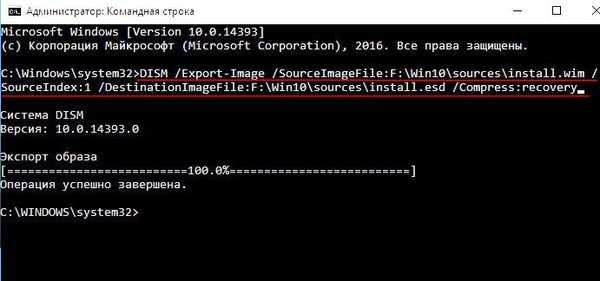
posledično se je v mapi, ki se nahaja na naslovu F: \ Win10 \ source \, pojavila nova slikovna datoteka install.esd. Zdaj izbrišite datoteko install.wim in pustite install.esd, na njej naredite distribucijo Windows 10.
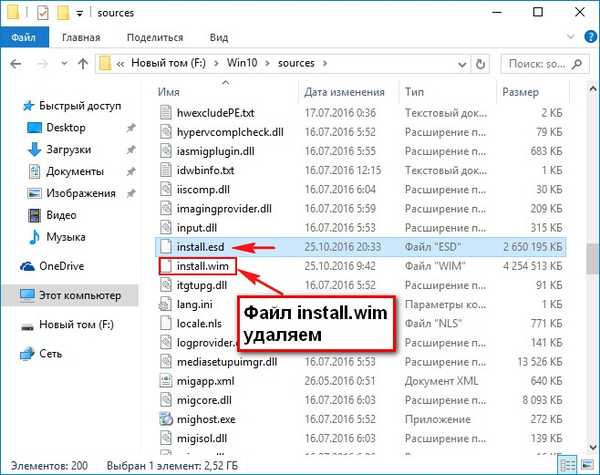
Ne glede na to, ali ste stisnili datoteko install.wim v install.esd, moramo le prenesti in namestiti orodje za uvajanje in oceno sistema Windows ADK za Windows 10 različice 1607 in ga uporabiti za ustvarjanje slike Windows 10 ISO z integriranimi posodobitvami.
Povezava za prenos Windows ADK
https://developer.microsoft.com/en-us/windows/hardware/windows-assessment-deployment-kit

Po namestitvi odprite razmestitveno okolje in delajte s slikami,
vnesite ukaz:
Oscdimg / u2 / m / bootdata: 2 # p0, e, bF: \ Win10 \ boot \ Etfsboot.com # pef, e, bF: \ Win10 \ efi \ microsoft \ boot \ Efisys.bin F: \ Win10 F: \ Windows.iso
kjer je: u2 datotečni sistem UDF in m je velikost slike brez omejitev. b - napišite zagonski sektor etfsboot.com, pot do datoteke etfsboot.com z b (škorenj) je napisana brez presledka bF: \ Win10 \ boot \ etfsboot.com bF: - kjer je F: črka pogona. F: \ Win10 - ustvarite ISO sliko iz datotek in map, ki se nahajajo na particiji F: F: \ Windows.iso - ustvarjeno sliko postavite na particijo F:, da poimenujete sliko - Windows.iso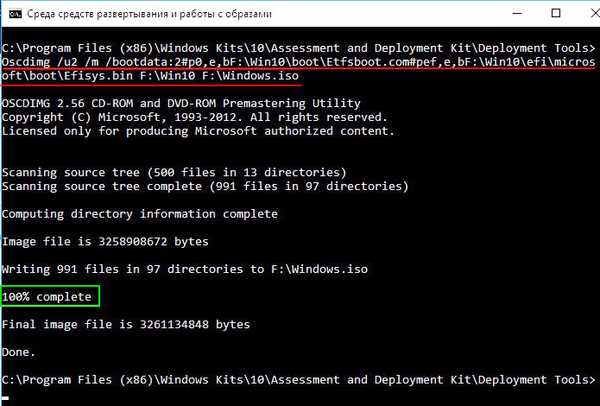
Distribucija Windows 10 z najnovejšimi integriranimi posodobitvami in imenom Windows.iso se nahaja na disku (F :) in tehta le 3 GB.

Če z njim namestite operacijski sistem, bo imel po namestitvi različico sistema Windows 10 1607 (OS Build 14393.321).

Vključitev posodobitev v distribucijski paket, ki vsebuje vse večje izdaje sistema Windows 10 (Windows 10 PRO, Windows 10 Home, Windows 10 Home za en jezik, Windows 10 za izobraževalne ustanove)
Prijatelji, distribucija Windows 10, ki smo jo ustvarili z vsemi najnovejšimi posodobitvami, vsebuje samo eno izdajo Win 10 (Domov za en jezik), saj smo, če se spomnite, na začetku članka na virtualni disk VHD napotili datoteko install.esd (razdelek G :) ekipa
(Dism / apply-image /imagefile:F:\Win10\sources\install.esd / index: 3 / ApplyDir: G: \) in v tem ukazu smo določili indeks: 3 (Win 10 (Domov za en jezik)).
Če želite ustvariti distribucijo s štirimi glavnimi izdajami sistema Windows 10, morate pri ustvarjanju arhiva install.wim dodati opisni parameter. Poglejmo to vprašanje podrobno na primeru istega članka.
Prenesite z uradnega Microsoftovega spletnega mesta na New Volume (F :) svežo distribucijo sistema Windows 10 in ga pritrdite na virtualni pogon (v mojem primeru (E :).
Gremo na virtualni pogon (E :) in kopiramo vse datoteke Windows 10.
Odprite novo glasnost (F :), ustvarite mapo v njej, pokličite jo "Win10", pojdite v to mapo in vstavite vse datoteke Windows 10, nato iz nje IZbrišite install.esd.
Z naslednjim ukazom namestim datoteko install.esd na virtualni disk VHD (particija G :). Windows 10PRO je nameščen na disk (G :).
Dism / apply-image /imagefile:E:\sources\install.esd / index: 1 / ApplyDir: G
(kjer je indeks: 1 Windows 10 PRO
Naslednji ukaz bo izvozil posodobitve iz "Kumulativnega posodobitvenega paketa KB3194798", ki se nahaja na pogonu (F :), na nameščeno particijo (G :) (Windows 10 PRO) navideznega diska VHD.
Dism / image: G: / add-package / packagepath: F: \
Zdaj arhiviramo Windows 10 na disku (G :) v datoteko install.wim z ukazom
Dism / capture-image /imagefile:F:\Win10\sources\install.wim / captureir: G: / ime: PRO / opis: PRO
(s tem ukazom arhiviramo Windows 10 PRO na pogon (G :) v datoteko install.wim, ki se nahaja v F: \ Win10 \ source \ install.wim, nato formatiramo particijo G: in uporabimo ukaz
Dism / apply-image /imagefile:E:\sources\install.esd / index: 2 / ApplyDir: G uvajamo Windows 10 Home (Home).
Naslednji ukaz bo izvozil posodobitve iz "Kumulativnega posodobitvenega paketa KB3194798", ki se nahaja na pogonu (F :), na nameščeno particijo (G :) (Windows 10 Home) navideznega diska VHD.
Dism / image: G: / add-package / packagepath: F: \
Zdaj arhiviramo Windows 10 houm na disk (G :) tako, da arhiv dodamo datoteko install.wim, v kateri je že nameščen WIN pro
Dism / Append-Image /imagefile:F:\Win10\sources\install.wim / captureir: G: / ime: Houm / opis: Houm
za tem spet formatirajte razdelek G: in z ukazom
Dism / apply-image /imagefile:E:\sources\install.esd / index: 3 / ApplyDir: G
Windows 10Singl se uvaja
posodobite integracijo in dodajte v install.wim
Dism / Append-Image /imagefile:F:\Win10\sources\install.wim / captureir: G: / ime: Singl / opis: singl
Članki na to temo:
- Ustvarite svojo prilagojeno distribucijo Windows 10. Ali pa popoln način za prenos Windows na SSD. Preprost način za novince
- Ustvarite svojo prilagojeno distribucijo Windows 10. Način za napredne uporabnike
Oznake članka: Posodobitve sistema Windows Dism Lastna montaža sistema Windows Windows 10











